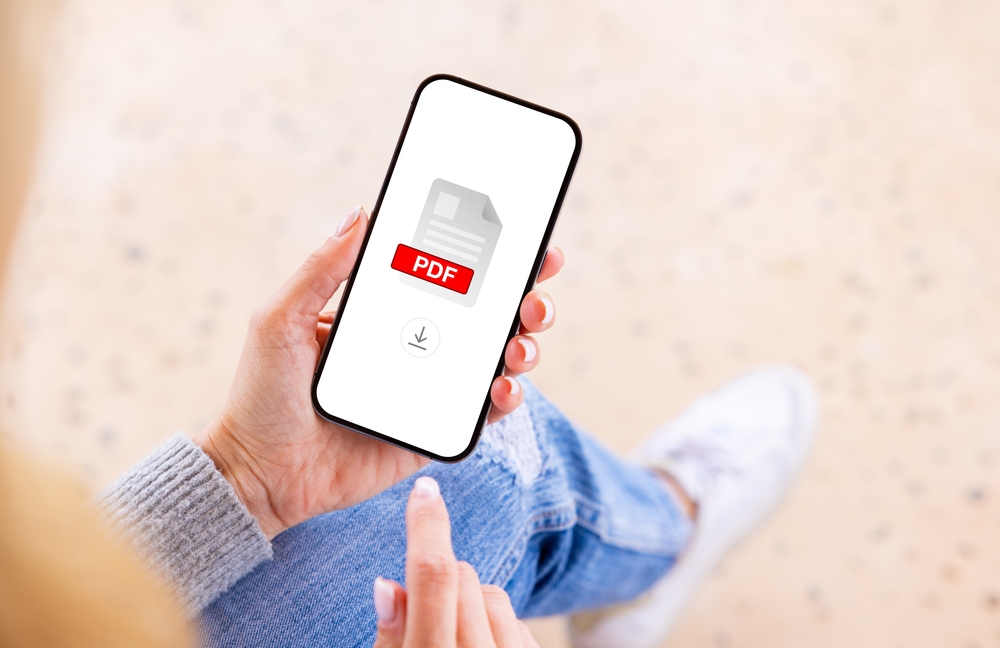Kako smanjiti PDF dokument? Postoje brojni učinkoviti načini za optimizaciju PDF datoteka bez značajnog gubitka kvalitete. Kako bi vam olakšali pronalazak načina za smanjivanje PDF dokumenata, predstavljamo sedam najboljih metoda za brzo i jednostavno rješenje ovog problema.
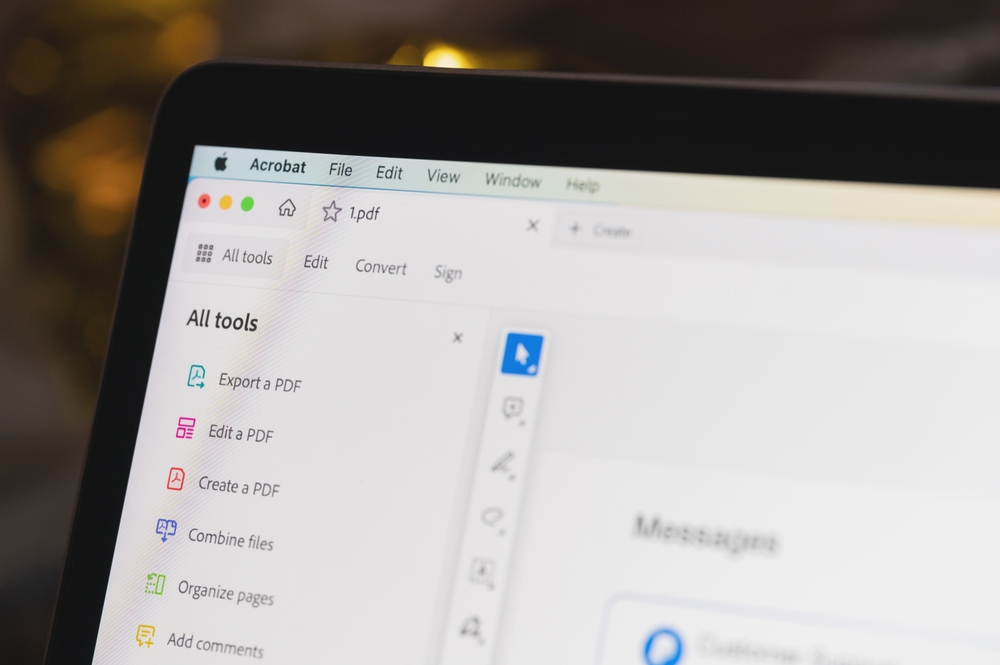
7 načina za smanjivanje PDF dokumenata
Bez obzira na to želite li ga poslati putem e-pošte, dijeliti na internetu ili jednostavno osloboditi prostor na svom uređaju, smanjenje veličine ovakve datoteke često je nužno. Evo i kako to učiniti.
1. Web stranice za kompresiju
Jedan od najjednostavnijih i najučinkovitijih načina za smanjenje veličine PDF datoteke je korištenje web stranica za kompresiju. Alati poput iLovePDF, SmallPDF i PDF2GO omogućuju brzo i jednostavno učitavanje PDF datoteke i kompresiju u samo nekoliko klikova.
Ovi online alati su dizajnirani tako da budu korisnički prijateljski i ne zahtijevaju instalaciju dodatnog softvera. To ih čini idealnim za korisnike koji trebaju brzo i jednostavno rješenje za kompresiju PDF datoteka bez posebnih tehničkih znanja. Također, većina ovih alata nudi različite razine kompresije, što omogućava korisnicima da biraju između minimalne, srednje i maksimalne kvalitete, ovisno o njihovim potrebama.
iLovePDF je jedan od najpopularnijih online alata za kompresiju PDF datoteka. Njegova jednostavnost i pristupačnost su glavni razlozi njegove popularnosti. Korisnici mogu komprimirati svoje PDF datoteke samo nekoliko klikova, što ga čini idealnim za one koji trebaju brzo rješenje. Također, podržava usluge pohrane u oblaku kao što su Google Drive i Dropbox, što je posebno korisno za one koji često rade s datotekama u oblaku.
SmallPDF, iako nije posebno spomenut u kontekstu kompresije u prethodnim izvorima, slično kao i MaliPDF, nudi slične funkcionalnosti i korisničko sučelje koje je jednostavno za navigaciju. Ovi alati su dizajnirani tako da budu sigurni, brišući učitane datoteke sa svojih servera nakon kratkog vremena, što osigurava zaštitu privatnosti korisnika.
PDF2GO je još jedan svestrani online alat koji nudi kompresiju PDF datoteka uz mnoge dodatne funkcije kao što su pretvaranje, uređivanje i popravljanje PDF datoteka. To ga čini sveobuhvatnim rješenjem za sve potrebe vezane za PDF dokumente. Kao i ostali spomenuti alati, PDF2GO je besplatan za korištenje i ne zahtijeva instalaciju softvera, što ga čini praktičnim i dostupnim s bilo kojeg mjesta.
Ukratko, web stranice za kompresiju PDF datoteka su izuzetno korisne za sve koji žele brzo i jednostavno naučiti kako smanjiti PDF dokument bez posebnih tehničkih znanja. Ovi alati nude širok spektar funkcionalnosti, od jednostavne kompresije do naprednijih PDF operacija, što ih čini nezaobilaznim alatima u svakodnevnom radu s PDF dokumentima.
2. Integracija s oblakom
Jedan od ključnih aspekata koji olakšava ovaj proces je integracija s oblakom. Neki alati, poput CleverPDF i malaPDF, omogućuju učitavanje PDF datoteka direktno s usluga kao što su Google Drive ili Dropbox, što dodatno povećava praktičnost i fleksibilnost u radu s PDF dokumentima.
Integracija s oblakom je revolucionirala način na koji rukujemo digitalnim dokumentima. Omogućava korisnicima da pristupaju svojim PDF datotekama s bilo kojeg mjesta i uređaja, što je posebno korisno za one koji često rade u timovima ili imaju potrebu za dijeljenjem dokumenata s drugima. Alati koji podržavaju ovu funkcionalnost nude mnogo prednosti.
Korisnici mogu učitavati i komprimirati PDF datoteke bez obzira na lokaciju ili uređaj koji koriste. Ovo je posebno korisno za one koji putuju ili rade iz različitih lokacija.
Integracija s oblakom omogućava jednostavno dijeljenje komprimiranih PDF datoteka s kolegama ili partnerima. To olakšava komunikaciju i ubrzava procese suradnje. Neki alati automatski spremaju komprimirane PDF datoteke natrag u oblak, što osigurava da su ažurne verzije uvijek dostupne.
Većina oblaka, kao što su Google Drive i Dropbox, nudi visoku razinu sigurnosti za pohranu i dijeljenje datoteka. To znači da će vaše PDF dokumente biti zaštićene od neovlaštenog pristupa.
Ovakva integracija s oblakom omogućava korisnicima da lakše upravljaju velikim količinama podataka i dokumenta, što je posebno važno za velike organizacije ili projekte.
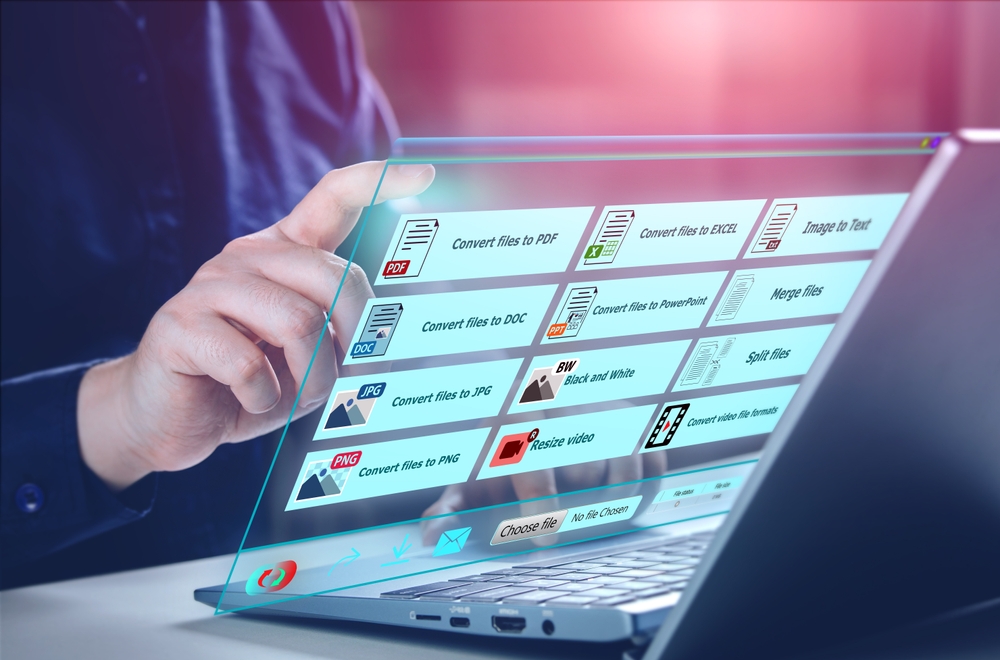
Ukratko, integracija s oblakom u alatima za kompresiju PDF datoteka predstavlja snažno oruđe za moderno upravljanje dokumentima. Ona ne samo da olakšava kompresiju i dijeljenje dokumenata, već također poboljšava sigurnost i suradnju, što je nezaobilazno u današnjem digitalnom okruženju.
3. Adobe Acrobat
Odlična načina za smanjivanje PDF dokumenata je korištenje profesionalnog softvera kao što je Adobe Acrobat. Ova aplikacija nudi napredne alate za optimizaciju PDF datoteka, što omogućava korisnicima da ručno prilagode postavke kompresije kako bi postigli željenu veličinu dokumenta.
Adobe Acrobat je više od samo alata za kompresiju; on predstavlja sveobuhvatan softver za rad s PDF dokumentima. Njegova opcija Optimize PDF omogućava korisnicima da prilagode postavke kompresije, uključujući smanjenje kvalitete slika i uklanjanje nepotrebnih podataka. Ova funkcionalnost je posebno korisna za optimizaciju skeniranih PDF datoteka, čime se olakšava njihovo dijeljenje i pohrana.
Korisnici mogu pristupiti alatu za optimizaciju putem Tools Center ili preko opcije File > Save As > Optimized PDF. Ovdje imaju mogućnost prilagoditi različite postavke, kao što su kompresija slika, upravljanje fontovima i uklanjanje nepotrebnih objekata. Ove postavke se mogu podešavati u skladu s potrebama korisnika, što omogućava postizanje optimalnog balansa između veličine datoteke i kvalitete dokumenta.
Pored toga, Adobe Acrobat nudi i opciju Reduce File Size, koja omogućava kompresiju više PDF datoteka odjednom. Ova funkcija je posebno korisna za profesionalce koji moraju rukovati velikim količinama dokumenata i trebaju brzo smanjiti njihovu veličinu bez gubitka kvalitete.
Napredne tehnike optimizacije u Adobe Acrobat Pro uključuju korištenje Action Wizard, koji omogućava automatizaciju ponovljenih zadataka optimizacije za više PDF datoteka. Ova funkcionalnost je idealna za organizacije koje upravljaju velikim brojem dokumenata i trebaju održavati konzistentnost i kvalitetu u svom dokumentarnom fondu.
4. FreePDF Compressor
Ovaj alat nudi unaprijed definirane profile kompresije, što omogućava korisnicima da brzo i jednostavno smanje veličinu svojih PDF datoteka bez potrebe za detaljnim tehničkim znanjima.
FreePDF Compressor je dizajniran tako da bude korisnički prijateljski i lako dostupan za sve koji žele komprimirati PDF dokumente. Nudi različite razine kompresije, kao što su e-knjiga, visoka kvaliteta i srednja kvaliteta, što omogućava korisnicima da biraju optimalni balans između veličine datoteke i kvalitete dokumenta. Ovi unaprijed definirani profili su posebno korisni jer omogućavaju brzo i učinkovito smanjenje veličine PDF datoteka bez potrebe za ručnim podešavanjem postavki.
Korisnici mogu jednostavno dodati PDF datoteke u softver ili ih povući i ispustiti u program, što olakšava proces kompresije. Nakon kompresije, izlazna datoteka se može spremiti na željeno mjesto, što omogućava korisnicima da održavaju organizaciju svojih dokumenata.
Prednosti FreePDF Compressora su te što je jednostavan i besplatan, što ga čini idealnim za osobnu i nekomercijalnu upotrebu. Također, ne zahtijeva instalaciju dodatnog softvera, što ga čini praktičnim rješenjem za sve koji žele brzo komprimirati PDF dokumente bez dodatnih troškova ili tehničkih problema.
5. Microsoft Word
Naučiti kako smanjiti PDF dokument nije teško, osobito ako je PDF kreiran iz Word dokumenta, jer se tada mogu koristiti funkcionalnosti unutar Microsoft Worda. Prilikom spremanja dokumenta u PDF format, korisnici mogu odabrati opciju Minimalna veličina kako bi optimizirali veličinu datoteke.
Microsoft Word, kao dio paketa Microsoft Office, nudi efikasan način za smanjenje veličine PDF dokumenata bez potrebe za dodatnim softverom. Kada se sprema Word dokument kao PDF, korisnici mogu pristupiti opciji Minimalna veličina putem dijaloga Save As. Ova opcija omogućava da se PDF dokumenti spremane s manjom veličinom, što je posebno korisno za dijeljenje putem e-pošte ili za pohranu na uređajima s ograničenim kapacitetom.
Koraci za smanjivanje PDF dokumenata u Microsoft Wordu su jednostavni:
- Otvorite Word dokument koji želite spremiti kao PDF.
- Kliknite na karticu “File” u izborniku i odaberite Save As.
- Izaberite lokaciju za spremanje datoteke.
- Odaberite PDF kao format datoteke.
- Kliknite na gumb “Options” pored gumba Save.
- Izaberite “Minimum Size (Publishing Online)” iz padajućeg izbornika Optimize for.
- Potvrdite odabir klikom na OK i zatim Save.
Ova metoda ne samo da smanjuje veličinu PDF datoteke, već također osigurava da dokument ostane čitljiv i prikladno kvalitetan za online dijeljenje ili publikaciju. Microsoft Word također podržava kompresiju slika i uklanjanje nepotrebnih metapodataka, što dodatno pomaže u smanjenju veličine datoteke.

6. Promjena postavki izvoza
Prilikom pretvorbe dokumenta u PDF format, korisnici imaju mogućnost prilagoditi postavke izvoza kako bi smanjili veličinu datoteke. Ovo se može postići smanjenjem kvalitete slika ili detalja u dokumentu. Na primjer, ako dokument sadrži visokokvalitetne slike, smanjenje njihove rezolucije ili kompresija može značajno smanjiti veličinu PDF datoteke. Ova metoda je posebno korisna kada se dokumenti dijeljeni putem e-pošte ili kada je potrebno smanjiti prostor na uređaju.
Korisnici mogu pristupiti ovim postavkama kroz dijalog Save As u programu kao što je Microsoft Word ili drugim aplikacijama koje podržavaju izvoz u PDF format. Odabir opcije Minimalna veličina ili podešavanje kvalitete slika i detalja može se izvršiti prema potrebama korisnika. Ova funkcionalnost omogućava da se PDF dokumenti spremane s optimalnom veličinom i kvalitetom, što je posebno važno za online dijeljenje ili publikaciju.
7. Uklanjanje nepotrebnih elemenata
Pored promjene postavki izvoza, uklanjanje nepotrebnih elemenata iz PDF dokumenta također može pomoći u smanjenju njegove veličine. Ovo uključuje ručno brisanje nepotrebnih metapodataka ili dijelova dokumenta koji više nisu relevantni. Metapodaci, kao što su informacije o autoru ili datum kreiranja, mogu zauzimati prostor u dokumentu i nisu uvijek potrebni.
Korisnici mogu koristiti profesionalne alate kao što je Adobe Acrobat ili besplatne online aplikacije za uređivanje PDF-a, kao što su SmallPDF ili ILovePDF, kako bi uklonili nepotrebne dijelove dokumenta. Ovi alati omogućavaju uređivanje sadržaja, spajanje dokumenata, uklanjanje stranica i metapodataka, što može značajno smanjiti veličinu PDF datoteke.